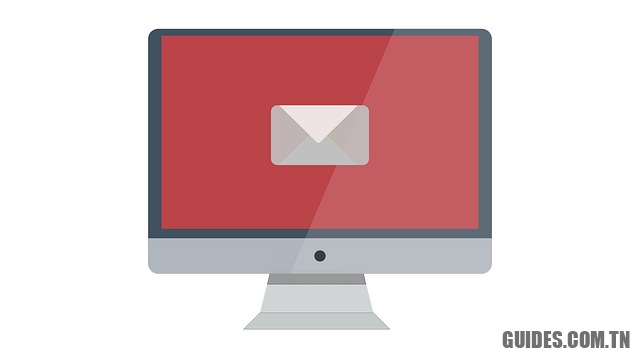Comment créer une boutique sur Facebook Boutique avec catalogue de produits
Comment créer une boutique en ligne avec Facebook Shop et publier un catalogue de produits à vendre
Puisque pratiquement tous les magasins physiques doivent désormais vendre leurs produits en ligne, Facebook a décidé d’ouvrir une nouvelle section de son immense site qui permet à chacun, gratuitement, de créer une boutique.
Grâce à Boutique Facebook il est donc possible, par une procédure guidée et sans aucune difficulté technique, mettre en ligne votre vitrine de produits afin qu’ils puissent être consultés et achetés directement depuis la boutique Facebook.
Facebook Shop peut être très utile pour les petites boutiques pour vendre en ligne.
La boutique sur Facebook fonctionne un peu comme Amazon et permet de créer une liste de produits à vendre puis de gérer toutes les étapes de l’achat, y compris l’expédition ainsi que les paiements. Contrairement à la fonctionnalité Marketplace, où n’importe qui peut placer des annonces à vendre, avec Facebook Shop vous créez une véritable page vitrine avec la liste des produits, photos, descriptions, images et vidéos, prix, détails sur le paiement, la livraison et les retours et aussi avec des commentaires et des questions d’autres personnes.
La seule chose qui ne peut pas être faite est de terminer la transaction directement depuis la page de la boutique Facebook. Cette fonction, pour le moment, n’est active qu’aux USA (donc pour acheter dans la boutique Facebook depuis l’Italie il faut quand même se rendre sur le site du vendeur ou envoyer un message privé).
Comment créer une boutique Facebook
Pour créer une boutique Facebook il faut avoir une page professionnelle Facebook. De plus, la Page Facebook doit être enregistrée dans une catégorie de vente (par exemple Entreprise de vente au détail). Vous pouvez vérifier et modifier la catégorie de page déjà existante en vous rendant sur le profil de la page, puis en cliquant, dans la colonne de gauche, Modifier les informations de la page. Alternativement, vous pouvez aller à paramètres de page puis modifiez la catégorie dans la section Information.
Si vous n’avez pas encore de page, vous pouvez en créer une sans aucun problème. Nous avons rédigé un guide sur comment créer une page Facebook (cela prend trois minutes) et vous pouvez commencer à partir de ce lien. L’important, lors de la phase de création, est de choisir le type de page Entreprise puis de mettre une catégorie liée aux mots Vente ou alors Commerce.
À partir de la page créée, suivez i étapes ci-dessous pour ajouter le magasin:
- Étape 1 : Ouvrez les paramètres de la page, allez dans la section « Modèles et onglets », faites défiler vers le bas puis activez le « Boutique« . A partir de cette section, il est également possible de déplacer l’onglet Boutique vers le haut, afin de le rendre plus facile à voir et à ouvrir sur la page.
- Étape 2 : Retournez à la page, sélectionnez « Autre« dans la série de liens sous la couverture (où se trouvent Accueil, Événements, Avis, Photos) et accédez à la Boutique. De là, vous pouvez créer la liste des produits du magasin. La même chose peut être faite en entrant Outils de publication et puis sur Produits.
- Étape 3 : Dans la procédure d’activation initiale de la Boutique, Facebook vous demande de choisir le mode d’achat sur le site. Pour le moment, vous pouvez uniquement choisir de finaliser l’achat sur votre site Web ou par message privé.
- Étape 4 : Dans le « Produits« , appuyez sur le bouton pour ajouter un produit et écrivez le titre, la description, le prix, toute remise s’il est en vente, les conditions (si utilisé, neuf, reconditionné, etc.) puis ajoutez une ou plusieurs photos et vidéos. Dans le formulaire de création de produit vous pouvez également choisir la visibilité à tous et la disponibilité.Un produit en rupture de stock peut être défini comme indisponible sans avoir à le supprimer.Un produit invisible sera masqué de la page Store.
- Étape 5 : Une fois que vous avez ajouté un produit à vendre, vous pouvez créer une collection. La collection est une liste de produits similaires ou de produits vedettes. Les produits déjà décrits peuvent être ajoutés à une collection. Depuis la page Boutique, vous pouvez appuyer sur le bouton Gérer le catalogue pour ouvrir la page de gestion des produits.
- Étape 6 : Avec un ou plusieurs produits mis en évidence dans la boutique Facebook, la dernière étape consiste à gérer les commandes. Depuis la page, appuyez dans la colonne de gauche sur le lien Outils de publication. De là, faites défiler la colonne de gauche pour trouver la section dédiée à la boutique et cliquez sur la section pour voir la liste des Ordres Et Les ordres en attente.
Vous pouvez maintenant ajouter tous les produits que vous souhaitez vendre, créer des collections, puis prévisualiser la boutique avec tous les articles (vous pouvez appuyer sur le bouton Afficher en tant que pour vérifier à quoi ressemble la boutique pour les visiteurs).
Avec quelques modifications, vous pouvez ajouter l’intégration d’autres outils de paiement ou simplement rediriger un utilisateur vers le site Web du magasin ou un autre panier d’achat en ligne (par exemple sur Ebay ou Amazon).
Au final, créer une page de vente sur internet n’a jamais été aussi simple, il suffit de paramétrer les descriptifs produits et tous les détails du catalogue afin d’avoir un espace de vente pleinement fonctionnel. C’est une excellente option pour ceux qui n’ont pas les moyens de payer pour créer des achats en ligne professionnels, et les boutiques Facebook n’ont aucune limitation d’utilisation. Vous pouvez ajouter n’importe quel nombre de produits à la boutique pour les vendre et la page peut être personnalisée à votre guise. Sans oublier que Facebook Shop peut également être intégré à Instagram et WhatsApp Business.
Explorez encore plus d’articles dans nos catégories Internet, Technologie & Ordinateur et internet.
On vous remercie pour votre visite et on espère que notre article Comment créer une boutique sur Facebook Boutique avec catalogue de produits
vous aide, pour nous aider, on vous invite à partager l’article sur Facebook, twitter et e-mail avec les hashtag ☑️ #Comment #créer #une #boutique #sur #Facebook #Boutique #avec #catalogue #produits ☑️!